Co zrobić, jeśli Powerbeats Pro nie ładują się w etui

Jeśli Twoje Powerbeats Pro się nie ładują, spróbuj użyć innego źródła zasilania i oczyść swoje słuchawki. Pozostaw etui otwarte podczas ładowania słuchawek.

Zoom, popularna platforma do wideokonferencji, niedawno nabyła Keybase, platformę do przesyłania wiadomości z wypróbowanym i przetestowanym standardem szyfrowania. To przejęcie oznacza nowy poziom zwiększonego bezpieczeństwa platformy, umożliwiając użytkownikom dalsze korzystanie z tak ważnego narzędzia o zwiększonym poczuciu prywatności.
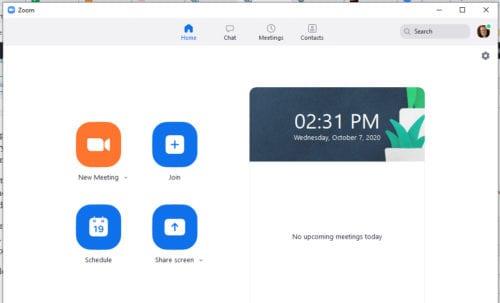
Obecnie aktualizacja Zoom 5.0 obsługuje szyfrowanie przy użyciu standardowego AES-GCM z 256-bitowymi kluczami. Serwery Zoom w chmurze generują klucze szyfrowania między klientami Zoom. Jednak, aby poprawić ich bezpieczeństwo, Zoom ma oferować swoim klientom szyfrowane spotkania typu end-to-end.
Włączenie szyfrowania wymusza szyfrowanie dla klientów stacjonarnych, mobilnych i Zoom Rooms oraz kompleksowych wiadomości grupowych. Ma to jednak wpływ na wydajność wideokonferencji, ponieważ wymaga większej mocy obliczeniowej urządzeń uczestników.
Jeśli chcesz włączyć nowe kompleksowe szyfrowanie Zoom, wystarczy, że wykonasz szybką podróż do swoich ustawień.
Przejdź do portalu internetowego Zoom . Upewnij się, że masz uprawnienia administratora, które umożliwiają edytowanie ustawień konta.
Kliknij Ustawienia spotkania.
Na karcie Spotkanie wybierz opcję Szyfrowanie kompleksowe.
Kliknij przełącznik Status i włącz go.
Jeśli pojawi się okno dialogowe weryfikacji, kliknij Włącz i zweryfikuj zmiany.
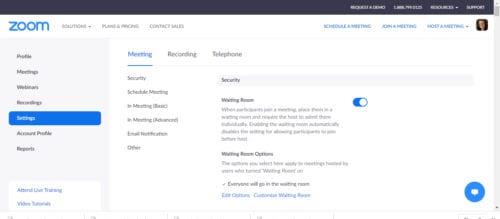
Przejdź do portalu internetowego Zoom. Ponownie upewnij się, że masz uprawnienia administratora, które pozwalają na edycję ustawień konta.
W Zarządzaniu kontem wybierz Ustawienia konta.
Na karcie Require Encryption for 3rd party Endpoints kliknij przełącznik Status i włącz go.
Jeśli pojawi się okno dialogowe weryfikacji, kliknij Włącz i zweryfikuj zmiany.
W przypadku administratorów, którzy chcą, aby szyfrowanie typu end-to-end było obowiązkowe dla wszystkich użytkowników, kliknij ikonę kłódki i potwierdź zmiany.
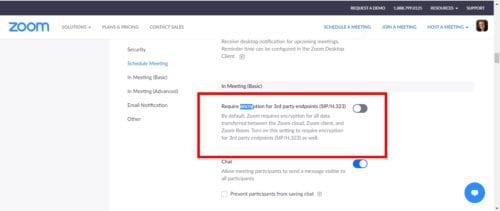
Przejdź do portalu internetowego Zoom . Upewnij się, że masz uprawnienia administratora, które umożliwiają edytowanie ustawień konta.
W Zarządzanie użytkownikami wybierz Zarządzanie grupami.
Wybierz nazwę grupy.
Kliknij zakładkę ustawień.
Na karcie Require Encryption for 3rd party Endpoints kliknij przełącznik Status i włącz go.
W przypadku pojawienia się okna dialogowego weryfikacji, kliknij Włącz i zweryfikuj zmiany.
W przypadku administratorów, którzy chcą, aby szyfrowanie typu end-to-end było obowiązkowe dla wszystkich grup, kliknij ikonę kłódki i potwierdź zmiany.
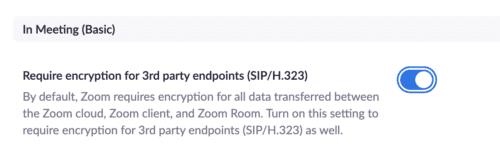
Przejdź do portalu internetowego Zoom . W przypadku indywidualnych członków konta nie ma potrzeby posiadania uprawnień administratora.
Kliknij kartę ustawień — zakładając, że jesteś członkiem konta indywidualnego.
Na karcie Require Encryption for 3rd party Endpoints kliknij przełącznik Status i włącz go.
W przypadku pojawienia się okna dialogowego weryfikacji, kliknij Włącz i zweryfikuj zmiany.
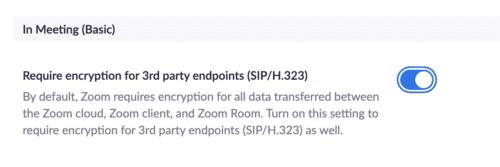
Uwaga: czasami może się okazać, że ta opcja jest niedostępna lub wyszarzona i nie można wprowadzać żadnych zmian. Oznacza to, że administrator zablokował poszczególnym członkom możliwość wprowadzania zmian na poziomie konta lub grupy. W takim przypadku musisz skontaktować się z administratorem Zoom, aby włączyć szyfrowanie typu end-to-end.
Szyfrowanie typu end-to-end to ogromny wzrost bezpieczeństwa danych i prywatności na platformie wideokonferencyjnej. Użytkownicy wersji bezpłatnej lub podstawowej będą musieli zweryfikować swoje numery telefonów, aby funkcja działała. Ma to na celu zapobieganie nielegalnej działalności na platformie wideo. Płatni użytkownicy mają już swoje informacje uwierzytelnione w procesie rejestracji. Pierwotny plan zakładał oferowanie szyfrowania typu end-to-end tylko dla płatnych kont. Mimo to Zoom zmienił kurs w obliczu krytyki ze strony zwolenników prywatności.
Zaktualizowany projekt szyfrowania typu end-to-end jest dostępny w serwisie GitHub. Mimo to wstępna wersja beta zostanie udostępniona w lipcu 2020 r. W międzyczasie użytkownicy będą nadal korzystać z szyfrowania AES 256 GSM.
Ta funkcja będzie opcjonalna, ponieważ ogranicza niektóre funkcje spotkań. Zależy to wyłącznie od hosta lub administratora konta, który będzie miał uprawnienia do włączania lub wyłączania szyfrowania typu end-to-end. Jednak funkcja szyfrowania end-to-end nie będzie dostępna dla systemów sal konferencyjnych innych niż Zoom, mostków telefonicznych i nagrywania w chmurze.
Jeśli Twoje Powerbeats Pro się nie ładują, spróbuj użyć innego źródła zasilania i oczyść swoje słuchawki. Pozostaw etui otwarte podczas ładowania słuchawek.
Jak włączyć skanowanie w Canon Pixma MG5220, gdy brakuje atramentu.
Poznaj możliwe przyczyny przegrzewania się laptopa oraz wskazówki, jak temu zapobiegać i utrzymać urządzenie w chłodzie.
Przygotowujesz się na wieczór gier, a będzie to duży wieczór – właśnie odebrałeś „Star Wars Outlaws” w serwisie GeForce Now. Odkryj jedyny znany sposób na naprawę błędu GeForce Now kod 0xC272008F, aby móc znowu grać w gry Ubisoftu.
Utrzymanie drukarek 3D jest bardzo ważne, aby uzyskać najlepsze wyniki. Oto kilka ważnych wskazówek, które warto wziąć pod uwagę.
Masz problem z ustaleniem, jaki adres IP ma twoja drukarka? Pokażemy ci, jak to zrobić.
Zachowanie sprzętu w dobrym stanie jest kluczowe. Oto kilka przydatnych wskazówek, aby utrzymać swoją drukarkę 3D w doskonałym stanie.
Jeśli zastanawiasz się nad zakupem AirPods do swojego telefonu Samsung, ten przewodnik na pewno pomoże. Najważniejsze pytanie to, czy oba urządzenia są ze sobą kompatybilne i odpowiedź brzmi: tak!
Kiedy łączysz się z siecią, zazwyczaj masz adres IP przypisywany automatycznie przez router dzięki usłudze DHCP.
Przestrzeń może być na wagę złota. Dowiedz się, jak połączyć dwa komputery za pomocą jednego wyświetlacza. Poznaj najlepsze rozwiązania.




